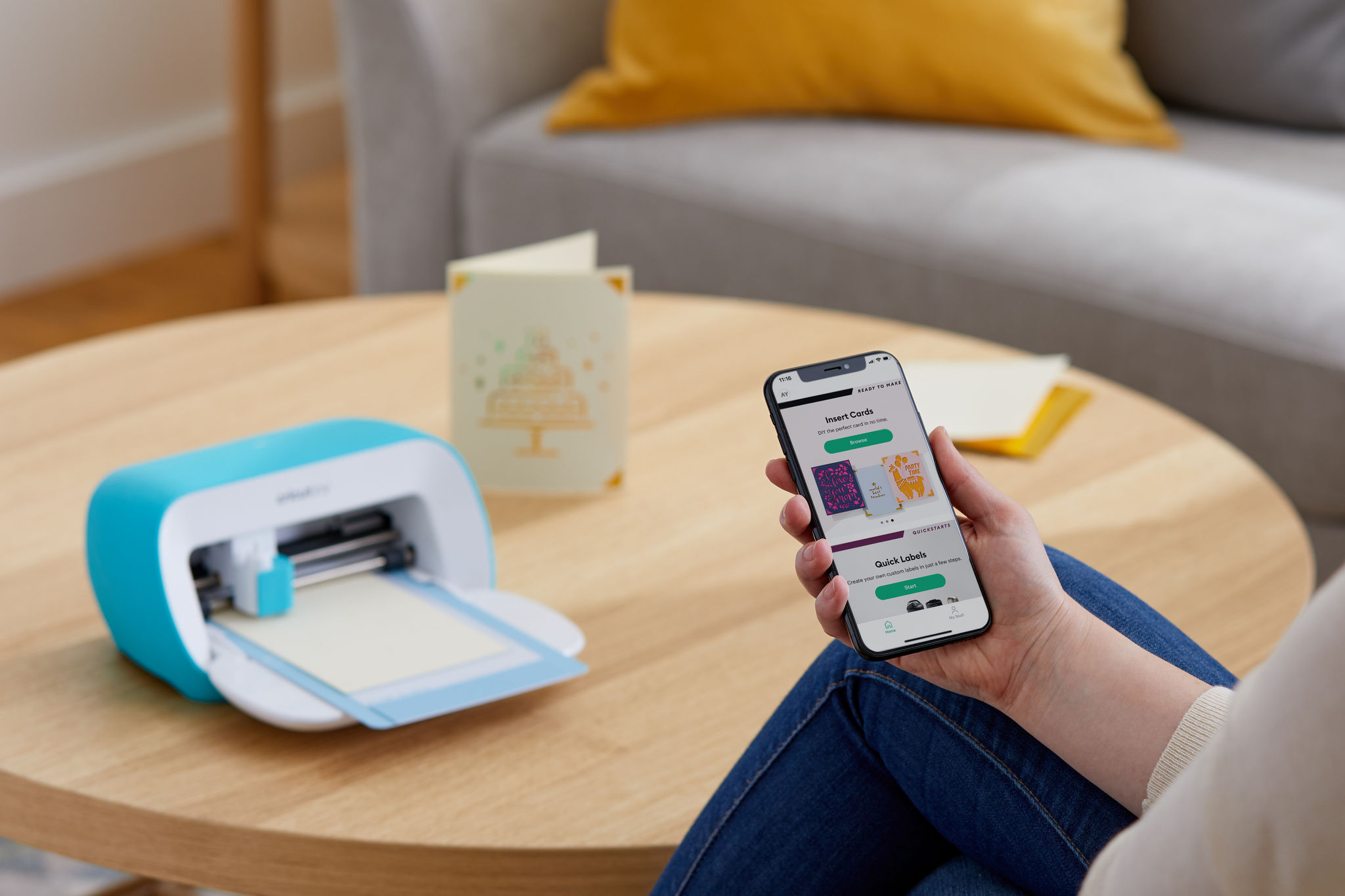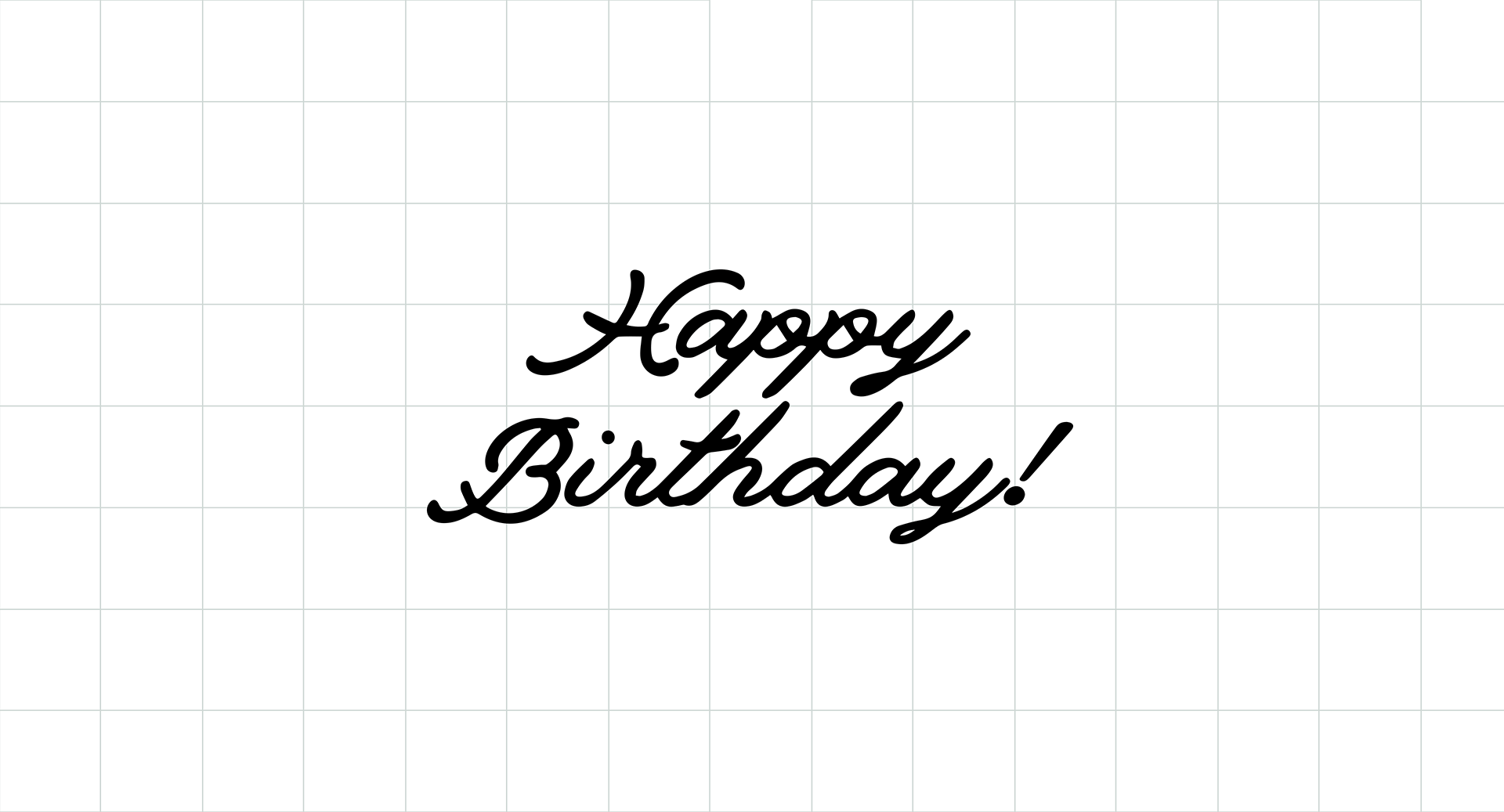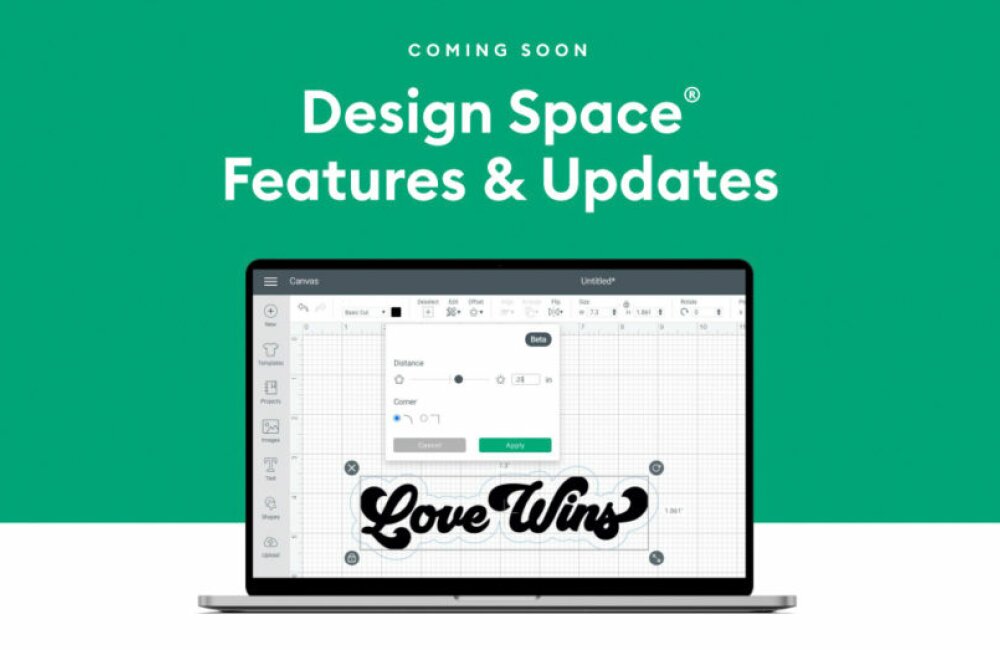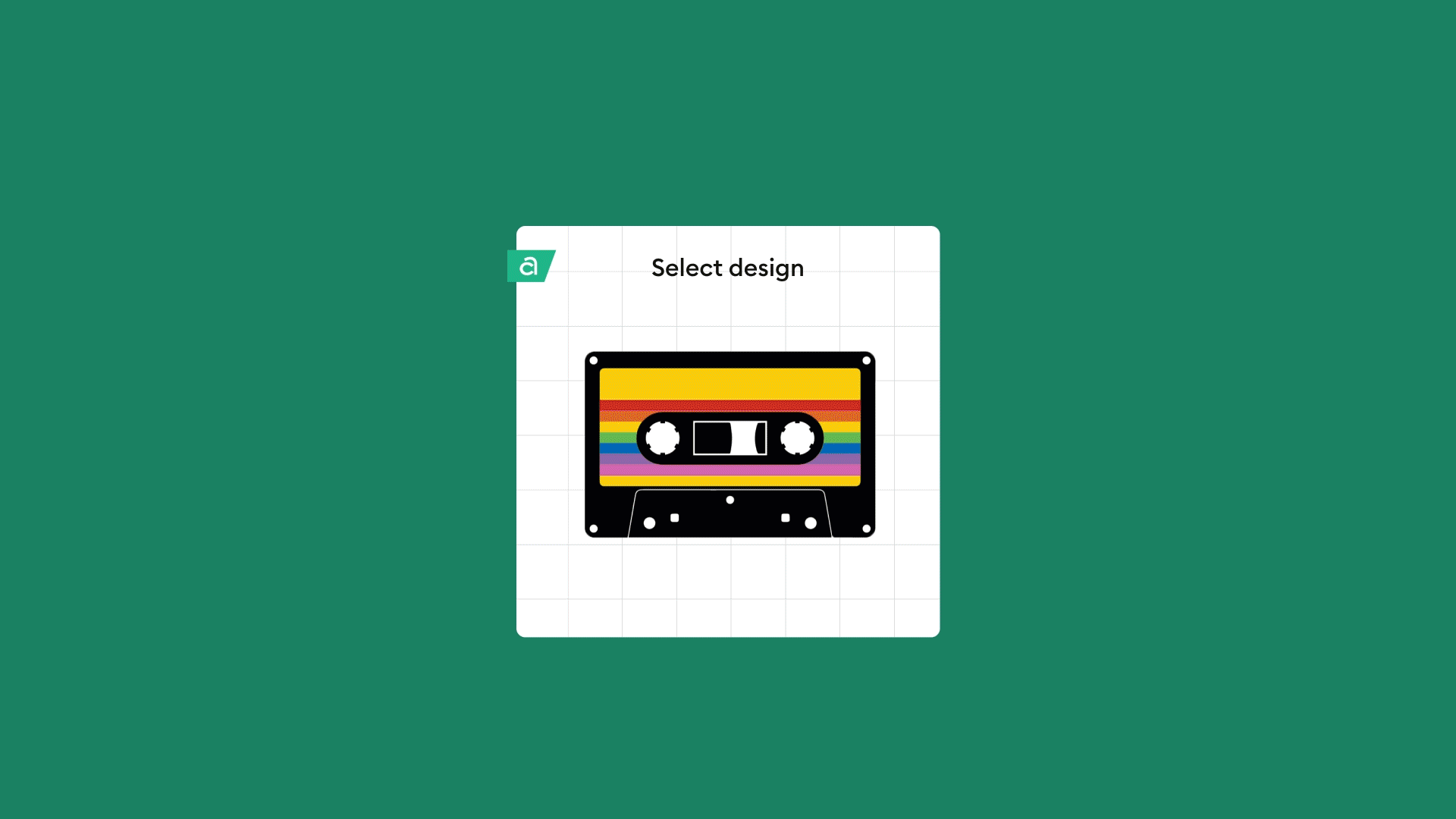
Jetzt neu: „Sticker erstellen“ in Design Space
Mit der Funktion „Aufkleber erstellen“ kannst du Aufkleber noch einfacher und schneller drucken und dann schneiden.
Heute bringen wir eine neue Funktion in Design Space heraus: „Sticker erstellen“. Sie ist exklusiv für Cricut Access Abonnent*innen verfügbar und macht es dir noch leichter, deine eigenen Aufkleber zu erstellen.
Wir zeigen dir, wie du die neue Funktion anwendest! Komm mit zu unserem Live-Workshop via Zoom am 27. Januar um 10 Uhr! >> HIER ANMELDEN
So funktioniert die Funktion
Die voreingestellten Schnitteinstellungen setzen der Rätselei ein Ende: Wähle einfach die Option „Stanzschnitt“, wenn du lose Aufkleber möchtest, und füge mit nur einem Klick eine Umrandung hinzu (oder entferne sie wieder). Du möchtest lieber einen vollen Stickerbogen? Dann entscheide dich für den „Oberflächenschnitt“. Dabei wird nur das Aufklebermaterial geschnitten und das Trägerpapier darunter bleibt intakt.
Mit der Funktion „Sticker erstellen“ kannst du deine Aufklebereinstellungen jederzeit anpassen. Deine Umrandung soll eine andere Farbe haben? Kein Problem! Verändere alles, was du willst, nach Lust und Laune, ohne immer wieder neu anfangen zu müssen. Wenn du mehrere Sticker im selben Stil erstellen möchtest, kannst du dieselben Einstellungen auf mehrere Bilder auf dem Arbeitsbereich anwenden. Wähle einfach alle Bilder aus und passe die Einstellungen an. Das war’s schon!
Die Funktion „Sticker erstellen“ ist für vollfarbige „Print then Cut“-Aufkleber („Drucken, dann schneiden“). Du brauchst also einen Drucker und eine kompatible Cricut Maschine, um diese Art von Projekten umzusetzen.






Empfohlene Materialien für die Funktion „Sticker erstellen
Teste unsere brandneuen bedruckbaren Aufklebermaterialien wie bedruckbares Vinyl und bedruckbares Aufkleberpapier oder das neue bedruckbare, wasserfeste Aufkleberset. Die Materialien sind sehr langlebig (wie unsere anderen Cricut Produkte), damit du dich ewig an deinen Designs erfreuen kannst.
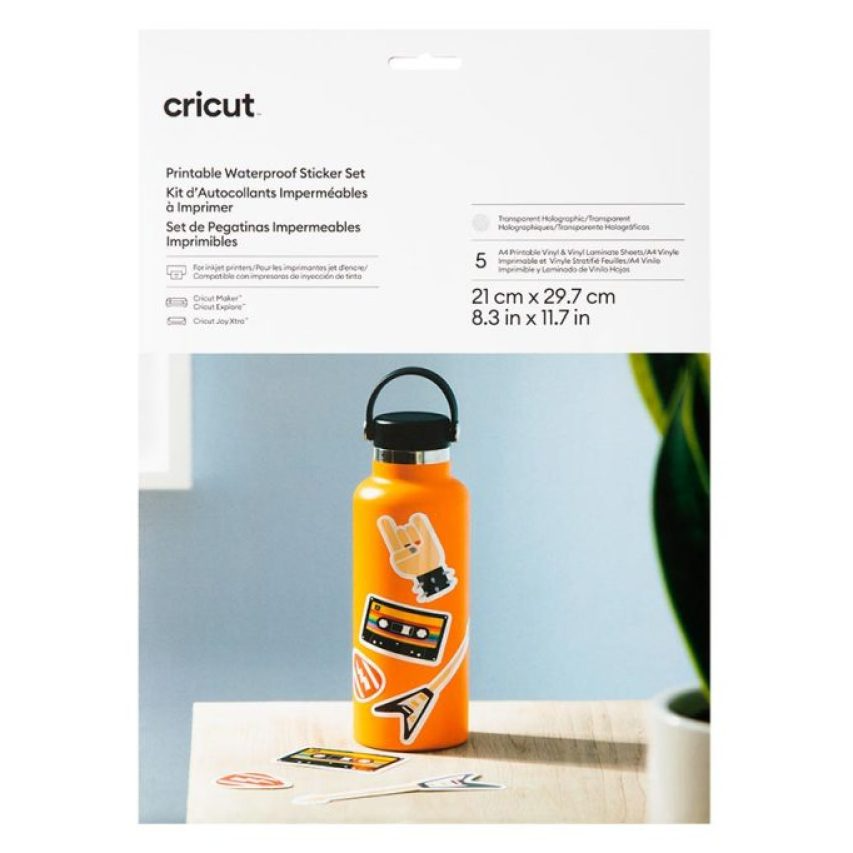
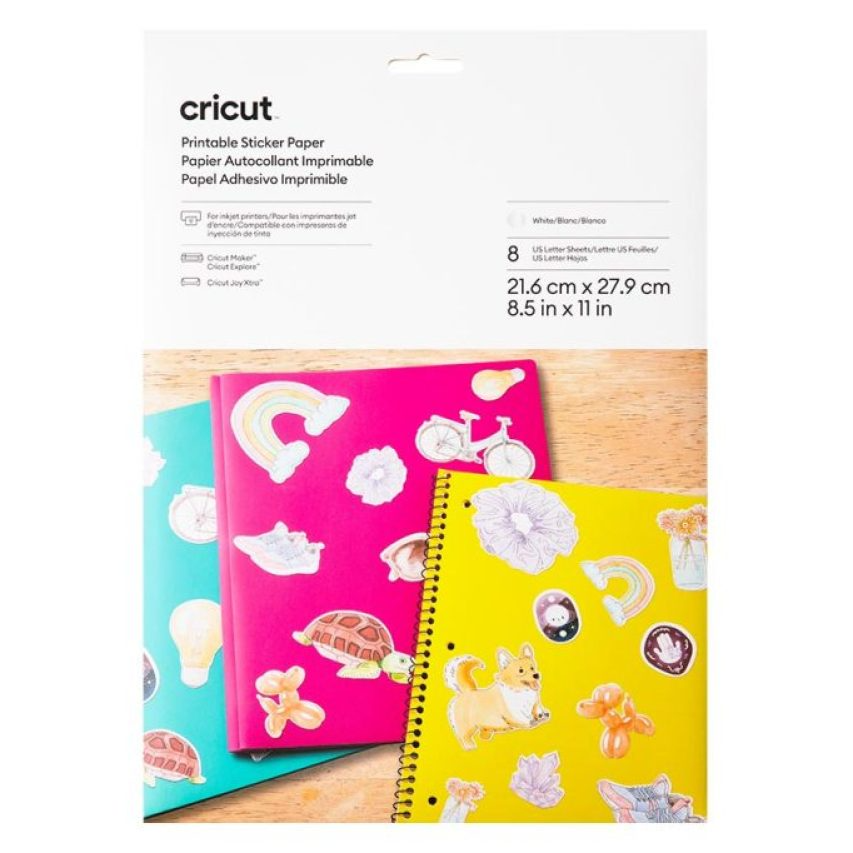
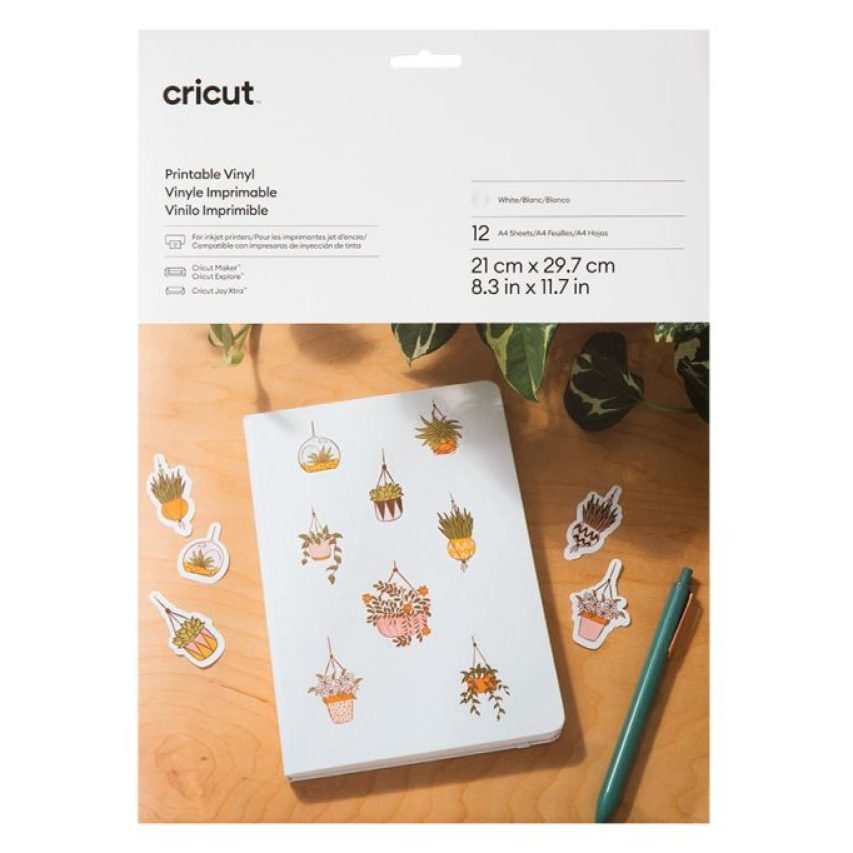
So verwendest du die Funktion
Schritt 1: Wähle deine Motive aus der Design Space Bibliothek oder lade eigene Designs hoch
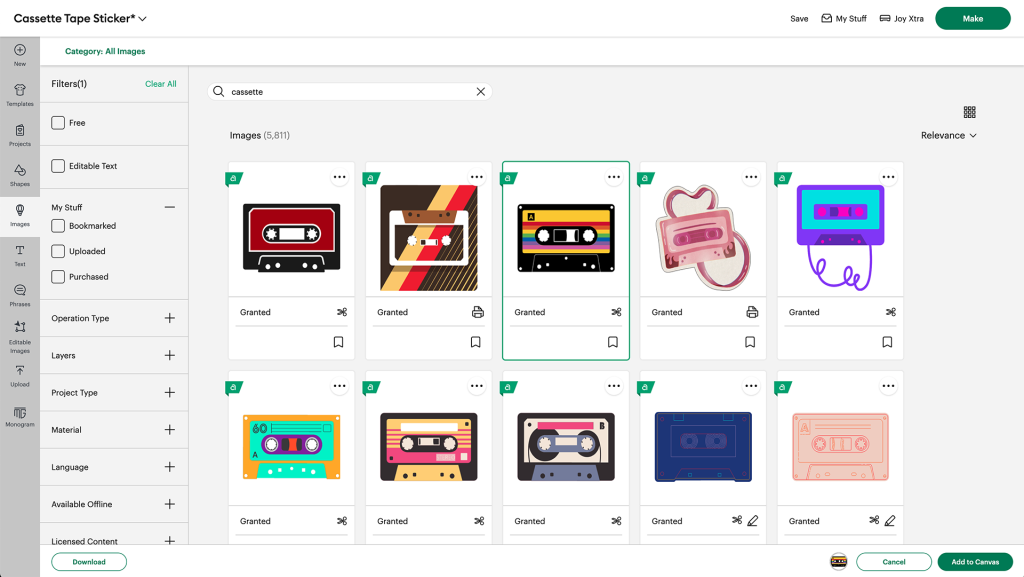
Schritt 2: Wähle dein Motiv an und klicke „Sticker erstellen“ oben im Editierbereich
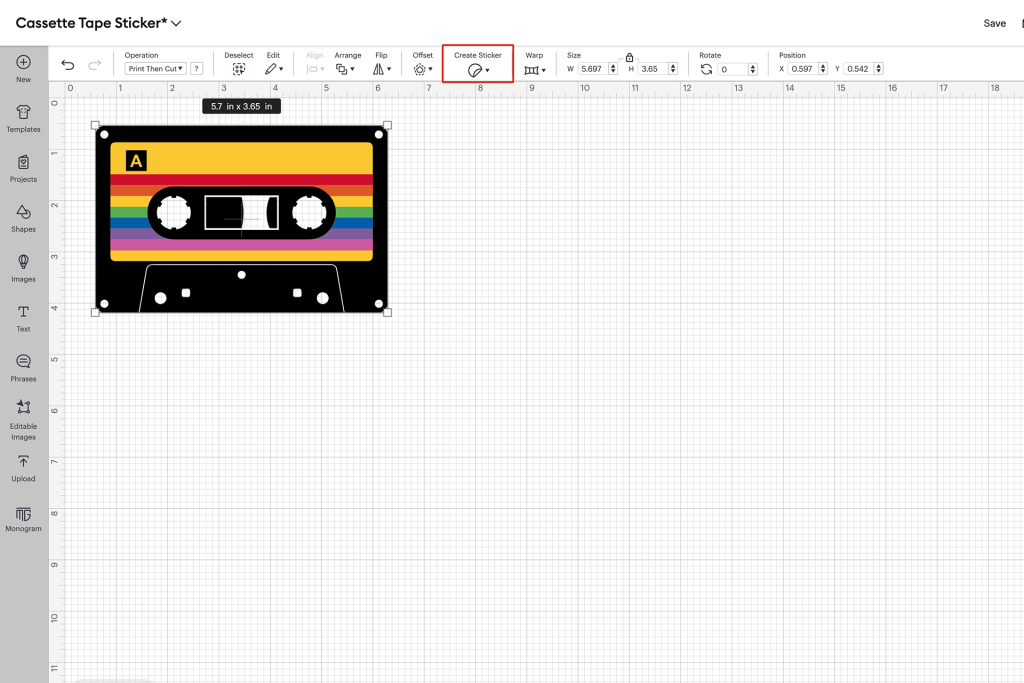
Schritt 3: Wähle die Schnittart — Stanzschnitt oder Oberflächenschnitt
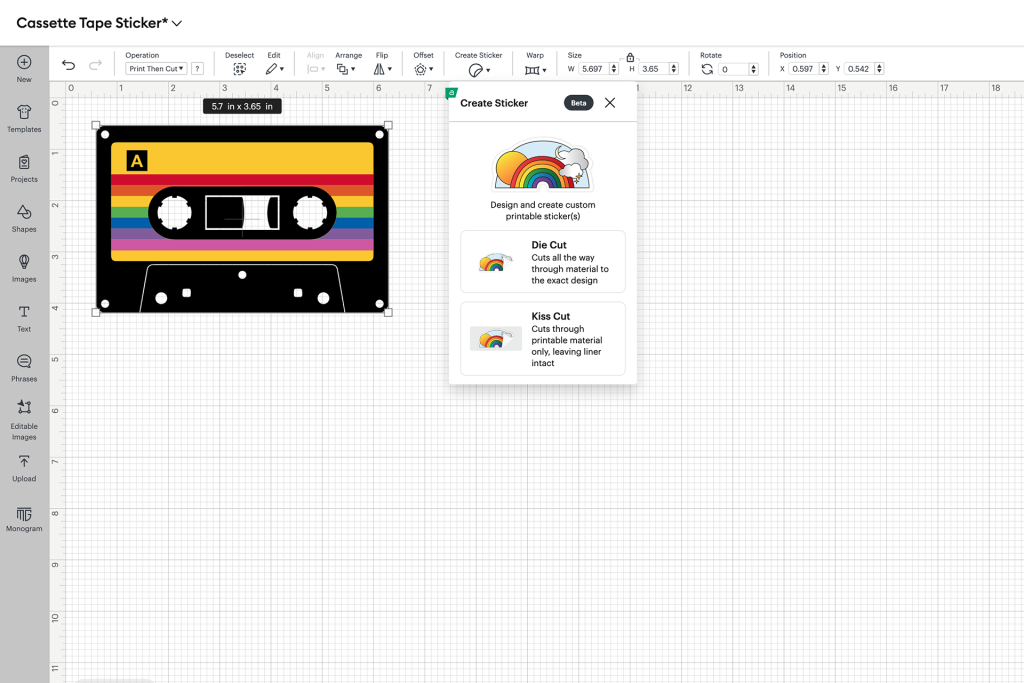
Schritt 4: Definiere die Dicke und Farbe des Stickerrandes
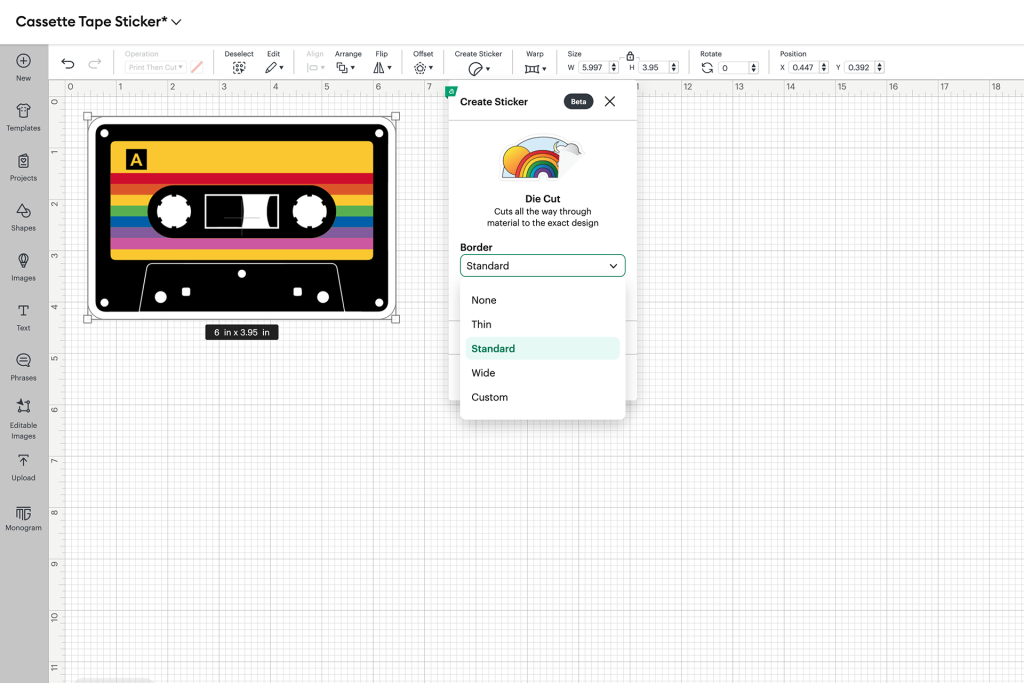
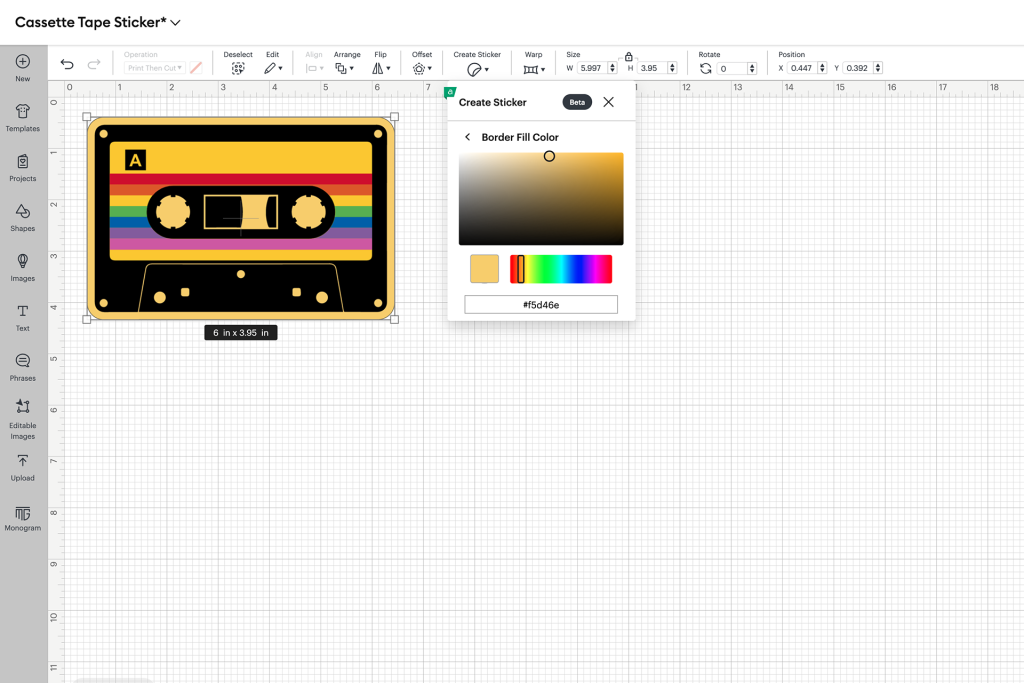
Schritt 5: Bestätige deine Auswahl
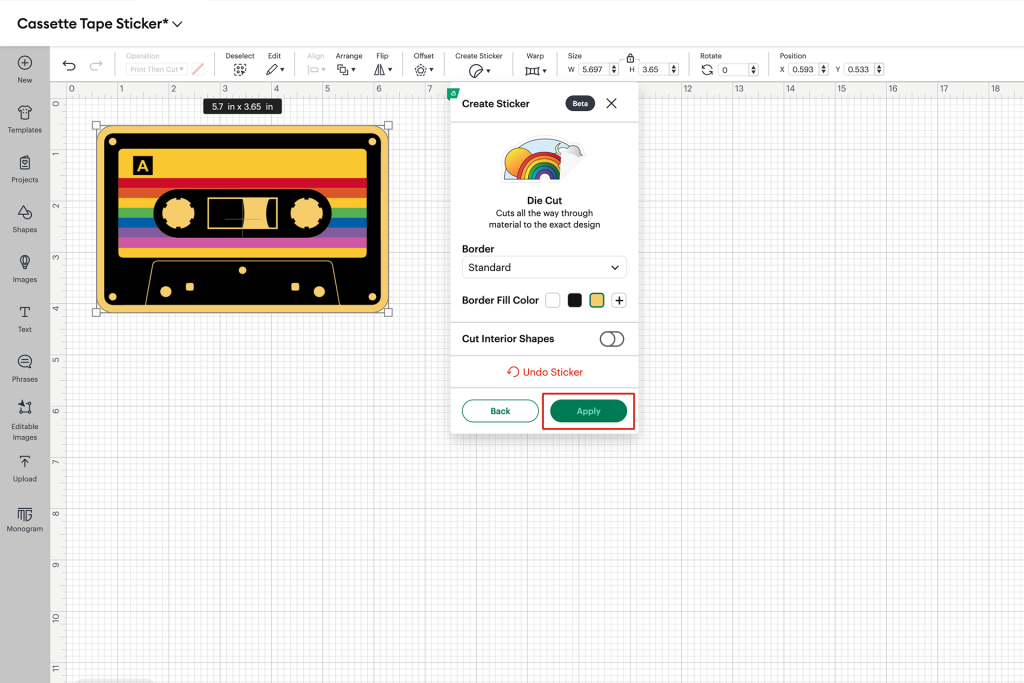
Exklusiv für Cricut Access
„Sticker erstellen“ ist eine exklusive Funktion für Cricut Access Abonnent*innen. Die Funktion kann auch ohne Abo getestet werden, aber nur Nutzer*innen mit einem aktiven Abo können es zum „Herstellen“ an ihre Maschine senden. Wenn du also noch unentschieden bist, ob ein Abo das Richtige für dich ist, experimentiere mit der Funktion und sieh dir in Design Space an, wie schnell du Aufkleber mit „Drucken, dann schneiden“ herstellen könntest.
Du möchtest mehr über die Vorteile eines Cricut Access Abos erfahren? Zu den wichtigsten Vorteilen gehören der unbegrenzte Zugriff auf unsere stetig wachsende Cricut Bibliothek an Schriftarten, Bildern sowie Motiven, die von den Contributing Artists entworfen wurden. Außerdem erhältst du Rabatte auf lizenzierte Inhalte und deinen Einkauf auf Cricut.com. Und natürlich hast du Zugang zu unser wachsenden Auswahl an Tools, mit denen deiner Kreativität keine Grenzen gesetzt sind. Dazu gehören beispielsweise die automatische Hintergrundentfernung, der Monogram Maker, „Verformen“ und nun natürlich auch „Sticker erstellen“!
FAQs
Was ist die Funktion „Sticker erstellen“?
„Sticker erstellen“ ist eine neue exklusive Cricut Access Funktion, mit der du individuelle ausdruckbare Aufkleber mit nur wenigen Klicks entwerfen kannst! Erstelle einfach deine Sticker-Designs mit Sprüchen, Bildern, Formen oder anderen Funktionen wie Verformen oder dem Monogram Maker, und klicke dann auf „Sticker erstellen“. Dein Design wird automatisch bearbeitet, sodass du es ausdrucken kannst. Du kannst auch aus verschiedenen Schneideoptionen wählen, ohne dich lange mit Offsets, dem Ebnen oder Verbinden herumärgern zu müssen.
Hinweis: „Drucken, dann schneiden“-Aufkleber unterscheiden sich von Vinylstickern, da sie mit einem Drucker ausgedruckt werden und der gedruckte Bogen dann wieder in die Cricut Maschine geladen wird, um die Aufkleber auszuschneiden.
Was ist der Unterschied zwischen einem Oberflächen- und einem Stanzschnitt?
Ein Oberflächenschnitt schneidet nur durch das Aufklebermaterial. Das Trägerpapier bleibt intakt. Du hast am Ende also einen vollen Aufkleberbogen, von dem du die Sticker einzeln abziehen kannst. Der Stanzschnitt schneidet sowohl das Aufklebermaterial als auch das Trägerpapier durch, sodass du lose Aufkleber erhältst.
Was bedeutet „Innenformen ausschneiden“?
Mit dieser Option findet die Maschine negative Innenformen und schneidet sie aus. Du könntest so also beispielsweise den inneren Kreis eines Donuts ausschneiden und hättest dann ein Loch in der Mitte des Aufklebers.
Mit welchen Cricut Maschinen funktioniert „Sticker erstellen“?
Für diese Funktion kommt „Drucken, dann schneiden“ zum Einsatz, du brauchst also eine kompatible Maschine: den Cricut Joy Xtra, ein Modell aus der Cricut Explore oder Cricut Maker Linie oder den Cricut Venture. Der Cricut Joy ist nicht mit Drucken, dann schneiden kompatibel.
Was für einen Drucker brauche ich für diese Funktion?
Für „Sticker erstellen“ solltest du die bedruckbaren Aufklebermaterialien von Cricut verwenden. Diese sind nur für Tintenstrahldrucker geeignet. Wenn du einen Laserdrucker verwendest, könnten die Materialien oder der Drucker beschädigt werden.
Ist „Sticker erstellen“ über alle Design Space Plattformen verfügbar?
Aktuell ist die Funktion nur auf dem Desktop und mit der aktuellsten Version von Design Space verfügbar. Versionen für iOS und Android folgen.
Brauche ich ein Cricut Access Abo, um die Funktion „Sticker erstellen“ zu benutzen?
Die Funktion kann von allen Nutzer*innen auf dem Arbeitsbereich und der Mattenvorschau getestet werden. Um die Aufkleber schneiden zu lassen, ist jedoch ein Cricut Access Abo nötig. Wenn du noch kein Abo hast, kannst du noch heute ein Probeabo starten.
Welche Materialien sind mit der Funktion kompatibel?
„Sticker erstellen“ funktioniert optimal mit bedruckbarem Vinyl, Aufkleberpapier und wasserfesten Aufklebersets von Cricut. In Design Space im Tab „Kompatibel“ kannst du dir die volle Liste der kompatiblen Materialien ansehen.
Wusstest du schon?
Wir konzentrieren uns fortlaufend darauf, Design Space weiterzuentwickeln, um dir stets neue Möglichkeiten zu bieten, deine Kreativität auszuleben. Wir verbessern dabei nicht nur die Funktion, das Design und die angebotenen Inhalte, sondern arbeiten auch daran, das Bastelerlebnis für dich zu vereinfachen.
Lies dir bei Gelegenheit das Pop-up-Fenster „Was gibt’s Neues“ in deiner Version von Design Space oder im App Store durch oder schau auf unserer Website vorbei, um zu sehen, was wir Neues für dich entwickelt haben.
Du fängst gerade erst an?